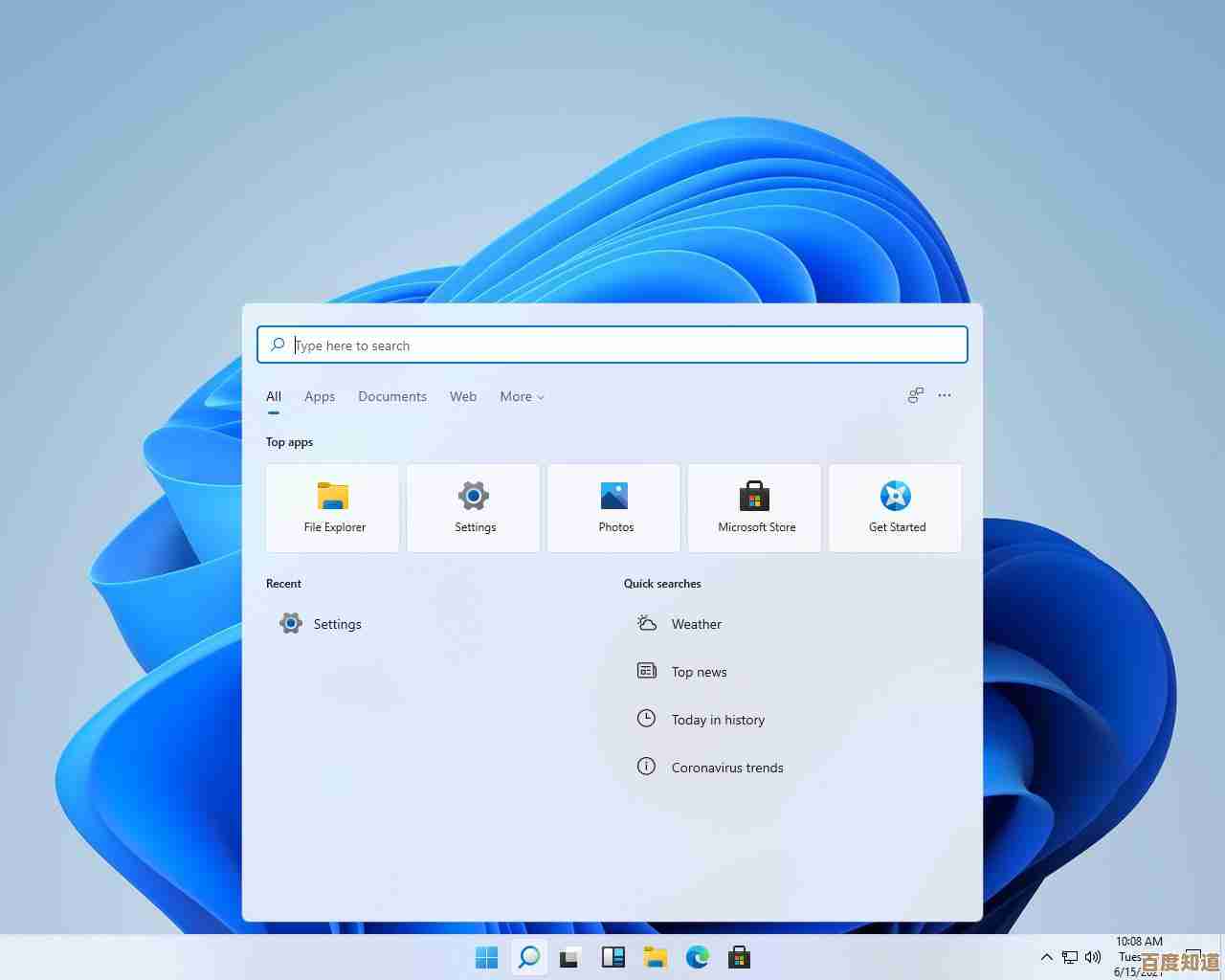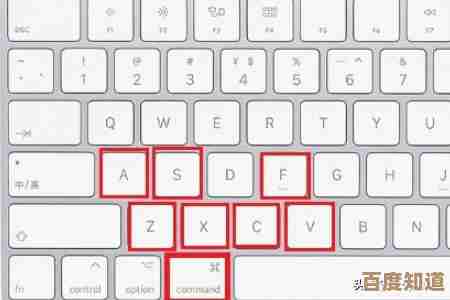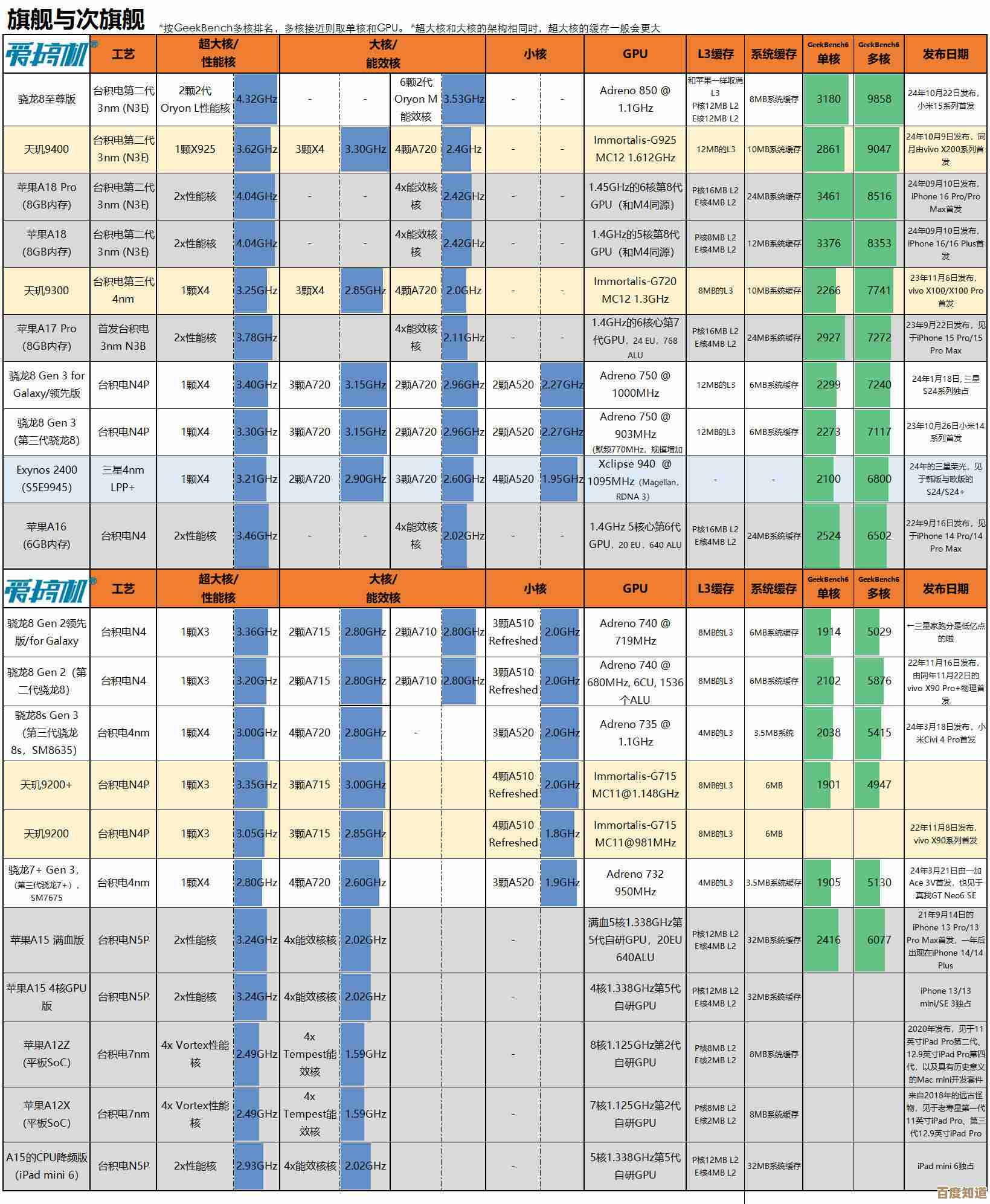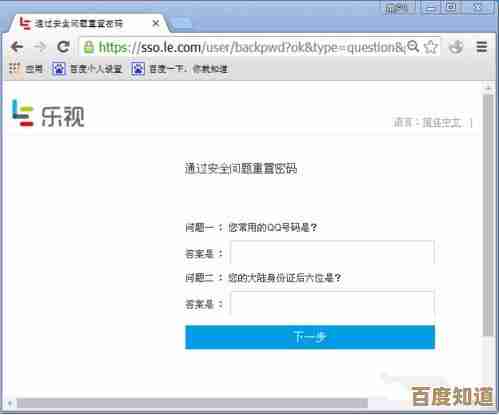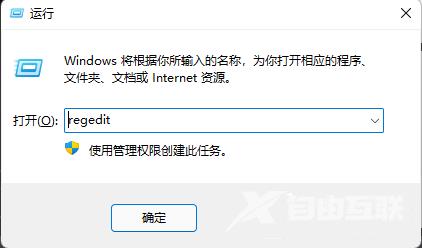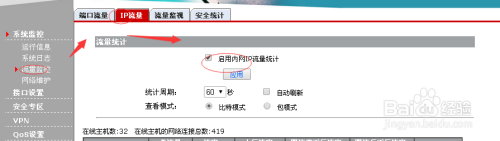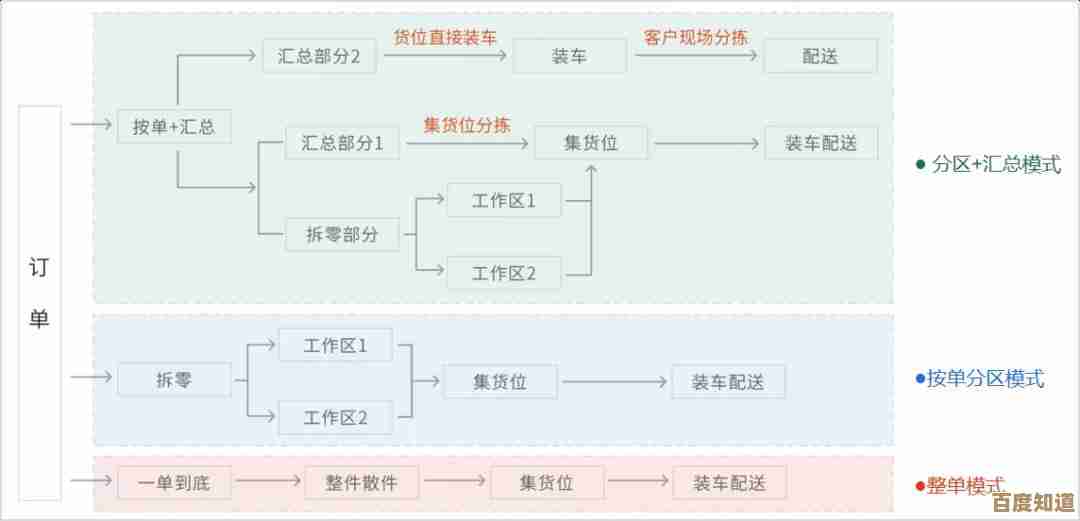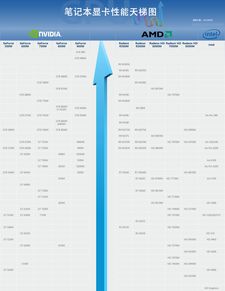电脑远程桌面连接设置教程,小鱼详细讲解操作命令步骤
- 游戏动态
- 2025-11-06 11:41:09
- 3
(小鱼开场白)大家好,我是小鱼,今天咱们来聊聊怎么设置电脑的远程桌面连接,这个功能特别实用,比如你出门在外想访问家里的电脑拿个文件,或者帮远方的爸妈解决电脑问题,都不用跑腿了,直接通过网络就能控制那台电脑的桌面,就像坐在它面前一样,下面我就把Windows系统自带的远程桌面连接方法,一步步掰开揉碎了讲给你听,保证通俗易懂。
第一部分:准备工作——让电脑“被连接”
咱们得搞清楚哪台电脑是“被控制”的(比如你家放在书房的那台主机),哪台是“去控制”的(比如你手头的笔记本电脑),设置主要是在“被控制”的电脑上完成的。
步骤1:确认电脑版本 根据微软官方支持文档(来源:微软官网Windows帮助),不是所有版本的Windows都能被远程连接,专业版、企业版或教育版才支持被远程控制,而家庭版是不行的,检查方法很简单:在“被控制”的电脑桌面上,右键点击“此电脑”(或“我的电脑”),选择“属性”,看看“Windows规格”下面写的版本是不是专业版或更高版本。
步骤2:开启远程桌面功能 确认版本支持后,我们就要把这个功能打开。
- 还是在“属性”界面,在左侧菜单栏里找到并点击“远程桌面”。
- 你会看到一个选项叫“启用远程桌面”,把它下面的开关拨到“开”的位置。
- 这时系统可能会弹出一个提示,告诉你需要设置密码才能远程连接,这是为了安全,我们点“确认”就行。
- 下方还有一个“高级设置”,可以点击进去看看,里面有个“远程桌面端口”的号码,默认是3389,一般情况下我们不用改它,记住这个数字就行,万一以后网络设置要用到。
(小鱼插话)这一步就像是给你家的电脑装了个允许远程开门的门铃,不然别人在外面怎么按铃里面也听不见。
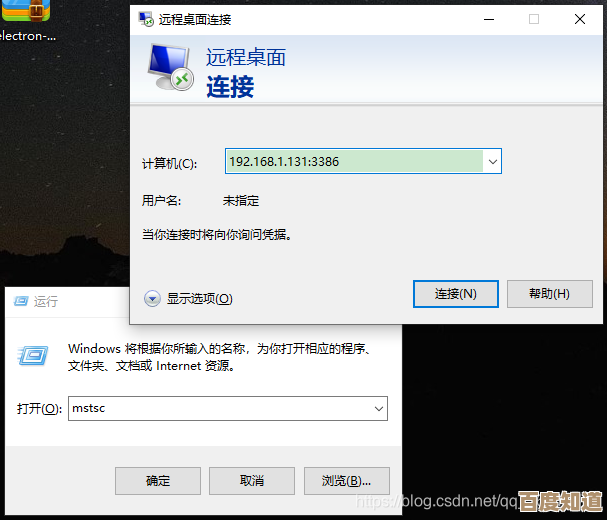
步骤3:查找电脑的地址(IP地址) 要想远程连接,你得知道“被控制”电脑在网络上的“门牌号”,也就是IP地址,方法如下:
- 按住键盘上的
Windows键(就是那个像窗户的键)不放,再按R键,会弹出“运行”对话框。 - 在里面输入
cmd,然后按回车,会打开一个黑底白字的“命令提示符”窗口。 - 在这个窗口里,输入命令
ipconfig,然后按回车。 - 屏幕上会刷出一堆信息,你主要找“IPv4 地址”这一行,后面跟着的一串数字,
168.1.105,这就是你这台电脑在局域网内的地址,把它记下来。
(小鱼提醒)这个地址通常是路由器自动分配的,有时候可能会变,如果你希望它固定不变,需要在路由器里进行设置(这叫DHCP静态IP绑定),那个稍微复杂点,今天我们先讲基础方法。
第二部分:发起连接——从另一台电脑“控制”
我们转到你手头这台“去控制”的电脑上(比如你的笔记本)。

步骤4:使用远程桌面连接工具
- 在这台电脑上,同样按
Windows+R键打开“运行”对话框。 - 输入命令
mstsc,然后按回车,这个mstsc就是微软远程桌面连接程序的“启动密令”。 - 会弹出一个“远程桌面连接”的窗口。
步骤5:输入信息并连接
- 在“计算机”一栏里,输入刚才在“被控制”电脑上记下的那个IP地址,也就是
168.1.105这样的。 - 然后点击“显示选项”,可以展开更多设置,在“用户名”那里,最好输入“被控制”电脑上的一个账户名(比如开机登录时你用的那个名字),如果那台电脑用的是微软账户邮箱登录,有时需要点“使用其他账户”并输入完整邮箱地址。
- 点击“连接”按钮。
- 接下来会提示你输入密码,这个密码就是“被控制”电脑上你登录时用的那个密码。
- 可能还会弹出一个窗口,问你是否信任此远程连接,勾选“不再询问”,然后点“是”。
(小鱼重要提示)到这里,非常重要的一点:上面这种方法,通常只在你两台电脑在同一个局域网内时才有效,比如都连着同一个Wi-Fi,如果你想从公司连接家里的电脑,或者从外地连接老家的电脑,就需要更复杂的设置,主要是在家里的路由器上做一个叫“端口转发”的操作,把外部网络的请求转发到你家里那台电脑的3389端口上,这需要你登录到家里的路由器管理界面去设置,并且你需要知道你家宽带的公网IP地址(这个地址可能会变,所以很多人会用“动态域名解析DDNS”服务来获得一个固定的网址),因为这一步涉及路由器设置,不同品牌路由器界面差异很大,而且需要一定的网络知识,小鱼建议初学者先在同局域网下练习熟练,有更深需求时再研究或寻求帮助。
连接成功之后,你就可以看到“被控制”电脑的桌面了,鼠标键盘操作都和你坐在那台电脑前一样,窗口顶部会有一个连接栏,可以最小化或者断开连接。
(小鱼总结)好了,以上就是用Windows自带远程桌面进行局域网内连接的核心步骤了,总结一下关键命令和操作:在“被控端”用 ipconfig 查地址并开启远程桌面功能;在“控制端”用 mstsc 命令启动连接程序,输入IP地址和密码,希望小鱼的讲解能帮到你!远程桌面功能很强大,多操作几次就熟悉了,如果在同一网络下尝试不成功,请回头检查每一步,尤其是“被控端”的远程桌面功能是否真的开启了,以及防火墙是否阻止了连接(可以尝试暂时关闭防火墙测试),祝你使用顺利!
本文由邝冷亦于2025-11-06发表在笙亿网络策划,如有疑问,请联系我们。
本文链接:http://waw.haoid.cn/yxdt/58742.html